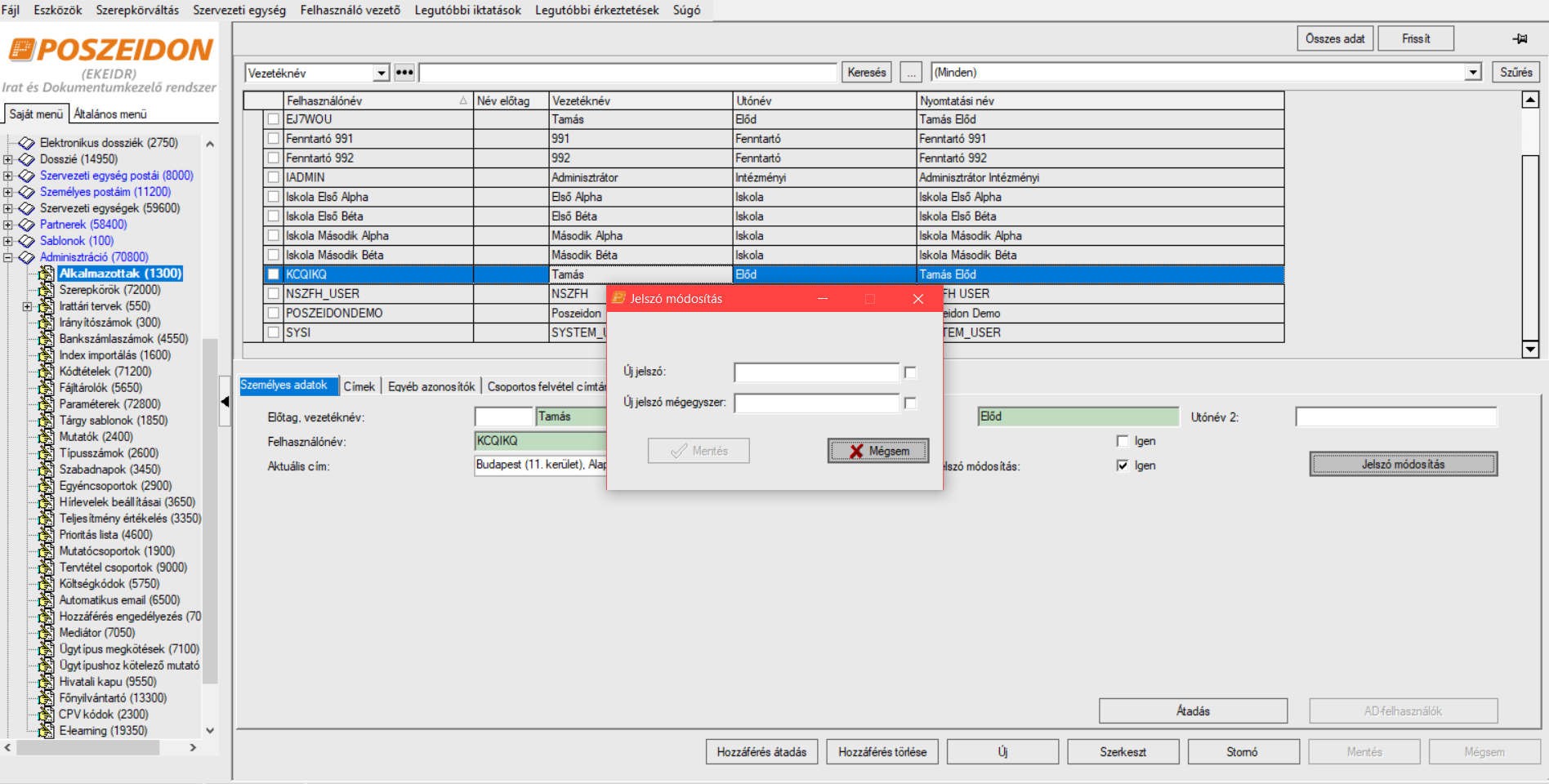...
Ezzel készen is vagyunk, létrehoztuk az új felhasználót és most már tud a rendszerben dolgozni.
Felhasználó létrehozása
|
|---|
Felhasználói jelszavak módosítása
Meglévő felhasználóknak új jelszót az Adminisztráció menü, Alkalmazottak almenüjében tudunk adni, az Új jelszó funkció gomb megnyomásával.
Új jelszó megadása meglévő felhasználó számára
|
|---|
| Információ |
|---|
| A folyamatok bővebb leírását a releváns Felhasználói Kézikönyvében találhatja meg, melyet az alábbi linken találhat meg: Új felhasználó felvitelekor elvégzendő feladatok |
...
Egy alkalmazott adatinak a módosításához válasszuk ki az alkalmazottak listájából azt a felhasználót, akinek az adatait módosítani szeretnénk, majd nyomjuk meg a "Szerkeszt" gombot. Az adatok módosításának befejezése után a "Mentés" gomb megnyomásával tudjuk az új adatokat rögzíteni.
Adatmódosítás meglévő felhasználó számára
|
|---|
Felhasználó törlése
Ha egy alkalmazottat hibásan vettünk fel és sztornózni kívánjuk, akkor lépjünk az Adminisztráció, majd a Szerepkörök menüre. Válasszuk ki a listából, majd kattintsunk a „Stornó” gombra.
...